如何在Mac上安装macOS13VenturaBeta
与往年一样,Apple在WWDC2022上发布了新版本的iOS、iPadOS、macOS、watchOS等。最新的Mac软件更新带来了许多改进,包括一种称为StageManager的新的多任务处理方式。就像过去几年一样,Apple在秋季发布稳定版之前已经开始对即将到来的Mac更新进行beta测试,macOSVentura以Developer和Publicbeta的形式提供。以下是您现在可以在Mac上安装macOS13Ventura的方法。
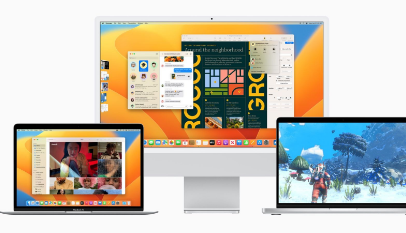
在我们继续解释如何在您的Mac上安装第一个macOS13开发人员测试版之前,让我们回顾一下它附带的一些功能。新的macOSVentura提供了许多新功能,包括完全重新设计的系统偏好设置、舞台管理器、FaceTime切换等等。借助现已推出的公共和开发人员测试版,您可以在Mac上体验所有新的macOS13功能。
在您尝试在Mac上安装macOS13之前,请确保您的设备与其兼容。以下是与macOS13兼容的所有Mac机型的列表:
Macmini2014或更高版本
MacBook2015或更高版本
MacBookPro2015或更新机型
MacBookAir2015或更新机型
iMac2015或更高版本
iMacPro(所有型号)
MacPro2013或更高版本
阅读:你应该知道的10个隐藏的macOSVentura功能
在您的Mac上安装macOS13VenturaDeveloperBeta之前,您应该记住以下几点:
为运行macOSMonterey的Mac创建TimeMachine备份。虽然更新后您的数据将保持不变,但强烈建议进行备份,以防安装过程中出现问题。
macOSbeta版本通常有很多bug,对于日常使用来说不够稳定。如果您依赖Mac进行日常工作,我们建议您跳过更新,而是等待稳定版本,该版本将于秋季提供下载。
macOSBeta更新的文件大小通常相当大,有时甚至超过9GB。确保您可以访问快速的互联网连接。
如果您没有Apple开发者帐户...(公测版)
7月,Apple发布了macOSVentura的PublicBeta。以下是您现在可以在Mac上安装macOS13PublicBeta的方法:
在Mac上访问beta.apple.com。
使用您的AppleID登录,然后在“公共测试版指南”页面上选择macOS。
在“入门”部分中,选择“注册您的Mac”。
单击安装配置文件,macOSDeveloperBetaAccessUtility.dmg应该开始在您的Mac上下载。
下载完成后,打开PKG文件。双击macOSDeveloperBetaAccessUtility.pkg图标以运行安装程序。
选择继续,点击条款和条件前面的复选框,然后点击安装按钮。
安装完成后,系统偏好设置会自动在您的Mac上打开。
转到软件更新,然后在macOS13测试版前面选择立即升级。
如果您有Apple开发者帐户...(开发者测试版)
macOSVentura配置文件下载
资料来源:苹果
如果您有Apple开发者帐户,请按照以下步骤安装macOS13测试版:
在Mac上打开网络浏览器并前往developer.apple.com。
使用您的AppleDeveloperID登录,然后选择“发现”部分。选择macOS13测试版。
单击安装配置文件,macOSDeveloperBetaAccessUtility.dmg应该开始在您的Mac上下载。
下载完成后,打开PKG文件。双击macOSDeveloperBetaAccessUtility.pkg图标以运行安装程序。
选择继续,点击条款和条件前面的复选框,然后点击安装按钮。
安装完成后,系统偏好设置会自动在您的Mac上打开。
转到软件更新,然后在macOS13测试版名称前面选择立即升级。
下载完成后,macOS13安装程序应该会自动打开。如果要在特定分区上安装,请单击“显示所有磁盘”,然后选择要安装macOS13beta的驱动器。现在选择安装按钮,安装过程应该开始。
在Mac上安装macOS13需要一些时间。在此过程中,您的Mac可能会重新启动几次。安装完成后,使用您的AppleID登录,然后单击开始。您现在可以开始使用macOSVentura13测试版了。请务必查看macOS13Ventura提供的所有功能。
免责声明:本文由用户上传,与本网站立场无关。财经信息仅供读者参考,并不构成投资建议。投资者据此操作,风险自担。 如有侵权请联系删除!
-
【别克车标志是什么意思】别克(Buick)是美国通用汽车公司(GM)旗下的一个知名汽车品牌,自1904年创立以来,...浏览全文>>
-
【别克车标志什么样】别克(Buick)作为通用汽车旗下历史悠久的汽车品牌,其标志设计简洁而富有辨识度。了解别...浏览全文>>
-
【别克车标有几种】别克(Buick)作为美国通用汽车公司旗下的一个知名汽车品牌,自1904年创立以来,其车标设计...浏览全文>>
-
【别克车标意义是什么】别克(Buick)作为美国通用汽车公司旗下的知名品牌,其车标不仅是一个简单的标识,更承...浏览全文>>
-
【别克车标的三种颜色代表什么】别克(Buick)作为美国通用汽车旗下历史悠久的汽车品牌,其车标设计不仅具有强...浏览全文>>
-
【别克车标的含义是什么】别克(Buick)作为美国通用汽车公司旗下的知名品牌,其车标不仅是一个简单的图形符号...浏览全文>>
-
【别克车北京上海便宜】在购车过程中,消费者往往会关注不同城市的车型价格差异。对于别克品牌来说,北京和上...浏览全文>>
-
【别克车安吉星咋收费】别克车上的安吉星(OnStar)是一项由通用汽车推出的车载信息服务系统,提供包括紧急救...浏览全文>>
-
【别克车安吉星有什么功能】别克汽车搭载的安吉星(OnStar)系统,是通用汽车推出的一项智能车载服务系统,旨...浏览全文>>
-
【别克昂科拉车质量怎么样别克昂科拉发动机怎么样】别克昂科拉作为一款紧凑型SUV,自上市以来在市场上获得了不...浏览全文>>
